
古いハードウェアやリソースに制約のあるハードウェアに取り組んでいるユーザーは、ソフトウェア リソースの過剰な消費という厄介な問題に遭遇することがよくあります。 コンピューターで作業している間、オペレーティング システムとインストールされているアプリケーションは、次のような重要な PC リソースに依存します。 CPU & RAM スムーズな操作のために。
ただし、このリソース消費が 100% に達すると、実際に問題が表面化します。 これは、インストールされているすべてのアプリケーションに悪影響を及ぼし、誤動作を引き起こす可能性があります。 場合によっては、システムがフリーズしてワークフローが中断されることもあります。
したがって、古い PC に最適なパフォーマンスを求めるユーザーにとっては、定期的に RAM を解放することが不可欠になります。 幸いなことに、このタスクはそれほど複雑ではありません。 このディスカッションでは、この取り組みに大いに役立つ一連の簡単なトリックを紹介します。 数秒以内に RAM の一部を再利用し、復元することができます。 Windows シルクのようにスムーズなパフォーマンスを実現します。
これらの簡単なテクニックで RAM のロックを解除します
これらの RAM 最適化のヒントは、ハードウェアが限られているコンピューターや、高負荷下でのより堅牢なシステムに適用されます。 さらに、それらは数秒以内に実行でき、オペレーティング システムのパフォーマンスが顕著に向上します。
Windows プロセスの終了: の堅牢なタスク マネージャー ツール Microsoft オペレーティング システムでは、ユーザーは簡単な右クリックでプロセスを終了できます。 この機能を使用すると、大量の RAM を消費するプログラムとプロセスを特定して終了できます。
不要なアプリケーションを手動で終了する: 多数のアプリケーションを同時に実行している場合は、現在使用していないアプリケーションを終了することをお勧めします。
スタートアップ プログラムの管理: タスク マネージャー、特に [スタートアップ] タブを使用すると、オペレーティング システムで自動的に起動するように設定されているアプリケーションを無効にすることができます。
一時的に無効にする アンチウイルス: 長期間の使用はお勧めできませんが、ウイルス対策を一時的に無効にすると RAM を解放できます。 アンチウイルス ソフトウェアは通常、バックグラウンドで継続的に実行されます。

サードパーティ ソフトウェアの活用: 「」のような外部ソフトウェア ソリューションBySoft FreeRAM」は、タスクを簡素化する自動 RAM 最適化機能を提供します。
PC を再起動します: 古典的だが効果的な方法。 コンピュータを再起動すると RAM が解放され、スムーズな動作が回復します。
バックグラウンド ソフトウェアを無効にする: Windows の設定には、バックグラウンド プログラムの実行を無効にして、大量の RAM を節約するオプションが用意されています。
視覚効果を無効にする: Microsoft は、アニメーションを含むさまざまな視覚効果を使用してユーザー インターフェイスを強化しています。 これらの効果を無効にすると、メモリを節約できます。
 PCを再起動する 。 多くの場合に起こることですが、コンピュータを再起動すると解決します。 これにより RAM が解放され、スムーズに作業を再開できるようになります。
PCを再起動する 。 多くの場合に起こることですが、コンピュータを再起動すると解決します。 これにより RAM が解放され、スムーズに作業を再開できるようになります。
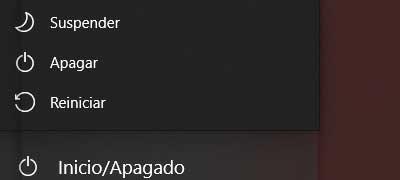
更新の維持: Microsoft やその他のソフトウェア開発者による定期的なアップデートによりシステム パフォーマンスが最適化されることが多く、Windows とそのアプリケーションを最新の状態に保つことが不可欠です。
定期的なウイルス対策スキャン: RAM の消費量が多い場合は、マルウェアが原因である可能性があります。 定期的にウイルス対策スキャンを実施すると、システムのパフォーマンスを保護できます。
これらの簡単な方法を取り入れることで、RAM を効果的に管理および最適化し、コンピュータのパフォーマンスと全体的なユーザー エクスペリエンスを向上させることができます。
